Autor:
Eugene Taylor
Dátum Stvorenia:
16 August 2021
Dátum Aktualizácie:
1 V Júli 2024
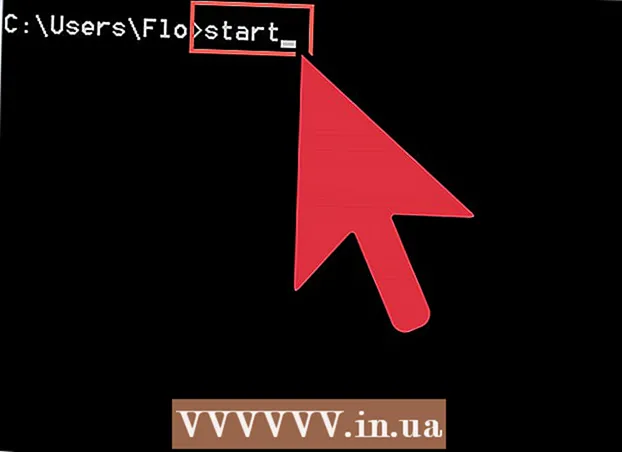
Obsah
- Na krok
- Časť 1 z 3: Spustenie príkazového riadka
- Časť 2 z 3: Otvorenie programu z príkazového riadku
- Časť 3 z 3: Zviditeľnite programové súbory v príkazovom riadku
V systéme Windows môžete pomocou príkazového riadku zadať pokyny časti operačného systému, ktorá nie je k dispozícii prostredníctvom grafického rozhrania. Spustenie programu z príkazového riadku môže byť rýchlejšie, pretože na jeho otvorenie nemusíte hľadať ikonu programu. Tento článok vám ukáže, ako používať príkazový riadok v systémoch Windows XP, Windows Vista, Windows 7 a Windows 8.
Na krok
Časť 1 z 3: Spustenie príkazového riadka
 Kliknite na ponuku Štart a potom na príkaz Spustiť.
Kliknite na ponuku Štart a potom na príkaz Spustiť.- V systéme Windows 8 kliknite pravým tlačidlom myši na ponuku Štart a potom na príkaz Spustiť. Do tejto ponuky môžete vstúpiť aj stlačením klávesov WIN + X.
 V dialógovom okne Spustiť zadajte príkaz cmd.
V dialógovom okne Spustiť zadajte príkaz cmd. Otvorí sa okno príkazového riadku.
Otvorí sa okno príkazového riadku.- Príkazový riadok je program, ktorý umožňuje ovládať počítač príkazmi.
Časť 2 z 3: Otvorenie programu z príkazového riadku
 Do okna príkazového riadku zadajte spustiť poznámkový blok. Poznámkový blok sa teraz otvorí.
Do okna príkazového riadku zadajte spustiť poznámkový blok. Poznámkový blok sa teraz otvorí. - Poznámkový blok je textový procesor, ktorý je k dispozícii vo všetkých verziách systému Windows.
- Príkaz Štart dá počítaču pokyn na otvorenie programu.
- Aby to fungovalo, musíte presne poznať názov súboru softvéru, ktorý chcete otvoriť.
 Do okna príkazového riadku zadajte spustiť prieskumníka. Otvorí sa Prieskumník súborov systému Windows.
Do okna príkazového riadku zadajte spustiť prieskumníka. Otvorí sa Prieskumník súborov systému Windows.  Prejdite do priečinka Program Files a potom otvorte priečinok Internet Explorer.
Prejdite do priečinka Program Files a potom otvorte priečinok Internet Explorer.- Môžete tiež otvoriť priečinok s iným softvérom.
 Vyhľadajte súbor iexplore.exe. Toto je názov súboru Internet Explorer.
Vyhľadajte súbor iexplore.exe. Toto je názov súboru Internet Explorer.  Do príkazového okna zadajte začať skúmať.
Do príkazového okna zadajte začať skúmať. Vyhľadajte ďalšie programy, ktoré často používate, a zapíšte si názvy súborov. Pokúste sa otvoriť súbory pomocou príkazu start.
Vyhľadajte ďalšie programy, ktoré často používate, a zapíšte si názvy súborov. Pokúste sa otvoriť súbory pomocou príkazu start. - Tieto kroky fungujú, iba ak sú programy v priečinku Program Files v systéme Windows. Ak chcete, aby sa program spustil aj mimo tohto priečinka, prečítajte si pokyny, ako to urobiť.
Časť 3 z 3: Zviditeľnite programové súbory v príkazovom riadku
 Do príkazového okna zadajte cesta. Na obrazovke je vytlačený rad ciest k súborom, každý oddelený bodkočiarkou. Toto je CESTA. Keď použijete príkaz start, príkazový riadok vyhľadá všetky tieto adresáre a vyhľadá zadaný názov súboru.
Do príkazového okna zadajte cesta. Na obrazovke je vytlačený rad ciest k súborom, každý oddelený bodkočiarkou. Toto je CESTA. Keď použijete príkaz start, príkazový riadok vyhľadá všetky tieto adresáre a vyhľadá zadaný názov súboru.  Ak je to možné, presuňte priečinok programu do priečinka Program Files. Umožní to príkazovému riadku vyhľadať spustiteľný programový súbor.
Ak je to možné, presuňte priečinok programu do priečinka Program Files. Umožní to príkazovému riadku vyhľadať spustiteľný programový súbor. - Ak programové súbory nechcete presunúť, môžete aktualizovať PATH a pridať nové cesty k súborom.
 Otvorte vlastnosti programu. Vyhľadajte program s príponou .exe, ktorý chcete otvoriť pomocou príkazového riadku. Pravým tlačidlom myši kliknite na súbor programu a potom kliknite na príkaz Vlastnosti.
Otvorte vlastnosti programu. Vyhľadajte program s príponou .exe, ktorý chcete otvoriť pomocou príkazového riadku. Pravým tlačidlom myši kliknite na súbor programu a potom kliknite na príkaz Vlastnosti.  V okne Vlastnosti vedľa položky Umiestnenie zapíšte celú cestu.
V okne Vlastnosti vedľa položky Umiestnenie zapíšte celú cestu.- Kopírovanie a vkladanie nefunguje v príkazovom okne.
 Použite príkaz setx. Príkaz setx spôsobí pridanie cesty k PATH. Typ setx cesta "% cesta%;, zadajte cestu k súboru, ktorú ste si pred chvíľou zapísali, a potom zadajte dokončenie ’. Hit Návrat.
Použite príkaz setx. Príkaz setx spôsobí pridanie cesty k PATH. Typ setx cesta "% cesta%;, zadajte cestu k súboru, ktorú ste si pred chvíľou zapísali, a potom zadajte dokončenie ’. Hit Návrat.  Typ cesta. Cesta k súboru bola pridaná do PATH.
Typ cesta. Cesta k súboru bola pridaná do PATH.  Typ Štart a potom názov súboru, ktorý sa nachádza v adresári, ktorý ste pridali do priečinka PATH.
Typ Štart a potom názov súboru, ktorý sa nachádza v adresári, ktorý ste pridali do priečinka PATH.



